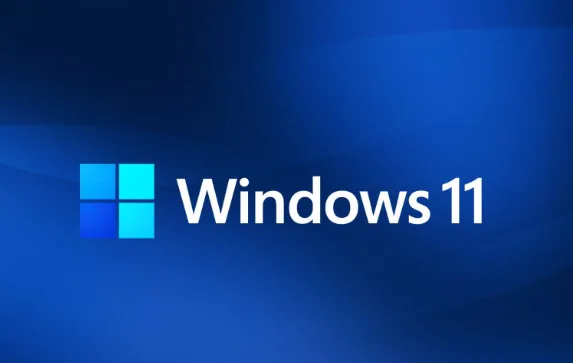Windows 11隐藏彩蛋:3分钟开启游戏性能暴增模式
Windows 11作为微软推出的新一代操作系统,不仅带来了全新的界面设计和功能优化,还隐藏着一些令人惊喜的彩蛋。其中之一便是能够快速开启游戏性能暴增模式,为玩家带来更加流畅和高效的游戏体验。本文工具网将详细介绍如何在3分钟内开启这一隐藏功能,让你的游戏性能瞬间飙升。
一、Windows 11游戏性能优化的重要性
在探讨如何开启Windows 11的游戏性能暴增模式之前,我们首先需要了解游戏性能优化的重要性。随着游戏技术的不断进步,现代游戏对硬件和系统性能的要求越来越高。一款优秀的游戏不仅需要强大的图形处理能力,还需要高效的CPU运算能力、快速的内存读写速度以及稳定的系统环境。
Windows 11作为微软的最新操作系统,在游戏性能方面进行了诸多优化。然而,即便是如此先进的系统,也需要在用户进行一定的设置和调整后才能发挥出最佳的游戏性能。通过开启Windows 11的隐藏性能模式,我们可以进一步提升系统在游戏运行时的表现,从而获得更加流畅、稳定的游戏体验。
二、开启Windows 11游戏性能暴增模式的步骤
接下来,我们将详细介绍如何在3分钟内开启Windows 11的游戏性能暴增模式。以下是具体步骤:
1. 进入Windows 11的设置界面
首先,点击屏幕左下角的“开始”按钮,在弹出的菜单中选择“设置”。这将打开Windows 11的设置界面,其中包含了系统、网络、声音、电源和睡眠等多个选项。
2. 找到并进入游戏模式
在Windows 11的设置界面中,我们需要找到并进入游戏模式。游戏模式是Windows 11为优化游戏性能而提供的一项功能,它可以通过减少后台程序的干扰和分配更多的系统资源给游戏,从而提升游戏运行时的流畅度和稳定性。
在游戏模式设置中,我们可以看到一些与游戏性能相关的选项,如“游戏模式”、“图形设置”等。这些选项将帮助我们进一步调整和优化游戏性能。
3. 调整图形设置以优化游戏性能
在游戏模式的图形设置中,我们可以对游戏性能进行更具体的优化。点击“图形”选项,然后选择“浏览”按钮,找到你想要优化的游戏并添加到列表中。
接下来,返回到所有应用列表,找到你添加的游戏并展开它。点击“选项”按钮,在弹出的窗口中选择“高性能”选项。这将使系统在游戏运行时使用更高的图形性能设置,从而提升游戏画面的质量和流畅度。
需要注意的是,开启高性能模式可能会增加系统的功耗和发热量,因此建议在游戏需求较高时开启,而在日常使用中可以保持默认设置以平衡性能和功耗。
4. 调整电源计划以最大化游戏性能
除了图形设置外,我们还可以通过调整电源计划来进一步优化游戏性能。在Windows 11的设置界面中,找到并点击“系统”选项,然后选择“电源和睡眠”。
在电源和睡眠设置中,我们可以看到多个电源计划选项,如“平衡”、“高性能”等。为了最大化游戏性能,我们可以选择“高性能”电源计划。这将使系统以更高的功耗和性能运行,从而在游戏时提供更强的处理能力。
需要注意的是,开启高性能电源计划可能会增加电脑的功耗和发热量,因此建议在游戏需求较高时开启,并在游戏结束后切换回平衡或节能模式以延长电池寿命。
5. 关闭不必要的后台程序和通知
为了进一步提升游戏性能,我们还可以关闭不必要的后台程序和通知。这些后台程序和通知可能会占用系统资源,从而影响游戏的流畅度和稳定性。
在Windows 11的任务管理器中,我们可以看到当前正在运行的程序和进程。通过结束不必要的后台程序和进程,我们可以释放更多的系统资源给游戏使用。
此外,我们还可以关闭通知中心中的不必要通知,以减少系统干扰和提升游戏专注度。在Windows 11的通知设置中,我们可以选择关闭某些应用的通知或完全禁用通知中心。
6. 更新驱动程序和系统补丁
最后,为了确保游戏性能的稳定性和最佳表现,我们还需要定期更新驱动程序和系统补丁。驱动程序是硬件和操作系统之间的桥梁,它们负责将操作系统的指令传递给硬件并执行相应的操作。过时的驱动程序可能会导致系统性能下降或游戏兼容性问题。
因此,我们建议定期检查并更新显卡、声卡、网卡等硬件的驱动程序。可以通过设备管理器或硬件制造商的官方网站来查找和下载最新的驱动程序。
同时,我们还需要定期更新Windows 11的系统补丁。系统补丁是微软为修复系统漏洞和提升系统性能而发布的更新包。通过安装最新的系统补丁,我们可以确保系统的安全性和稳定性,从而避免游戏运行时出现崩溃或卡顿等问题。
三、开启游戏性能暴增模式后的效果
经过以上步骤的设置和调整,我们已经成功开启了Windows 11的游戏性能暴增模式。那么,这一模式开启后会给我们的游戏带来哪些变化呢?
首先,游戏画面的流畅度将得到显著提升。由于系统分配了更多的资源给游戏,并且关闭了不必要的后台程序和通知,游戏在运行时将更加顺畅,减少了卡顿和延迟现象。
其次,游戏画面的质量也将得到提升。通过调整图形设置和驱动程序更新,我们可以获得更加细腻、逼真的游戏画面效果,从而提升游戏的沉浸感和真实感。
此外,开启游戏性能暴增模式后,我们还可以获得更加稳定的游戏环境。系统通过优化电源计划和关闭不必要的通知等方式,减少了系统干扰和性能波动,从而确保了游戏在长时间运行时的稳定性和可靠性。
四、注意事项
在开启Windows 11的游戏性能暴增模式时,我们需要注意以下几点:
功耗和发热量:开启高性能模式和电源计划可能会增加电脑的功耗和发热量。因此,建议在游戏需求较高时开启,并在游戏结束后及时切换回平衡或节能模式以延长电池寿命和减少发热。
系统兼容性:某些游戏可能不完全兼容Windows 11或某些驱动程序版本。在开启游戏性能暴增模式前,建议检查游戏的兼容性和驱动程序的更新情况。
定期维护:为了保持游戏性能的稳定性和最佳表现,我们需要定期清理系统垃圾、更新驱动程序和系统补丁等。这可以通过使用系统自带的维护工具或第三方优化软件来完成。
五、总结
Windows 11隐藏的游戏性能暴增模式为玩家带来了更加流畅、高效的游戏体验。通过简单的设置和调整,我们可以在3分钟内开启这一模式,并享受到它带来的诸多好处。然而,我们也需要注意功耗和发热量、系统兼容性以及定期维护等问题,以确保游戏性能的稳定性和最佳表现。希望本文能够帮助大家更好地利用Windows 11的游戏性能优化功能,享受更加精彩的游戏世界。
网站声明
本站内容可能存在水印或引流等信息,请擦亮眼睛自行鉴别;以免上当受骗;
本站提供的内容仅限用于学习和研究目的,不得将本站内容用于商业或者非法用途;